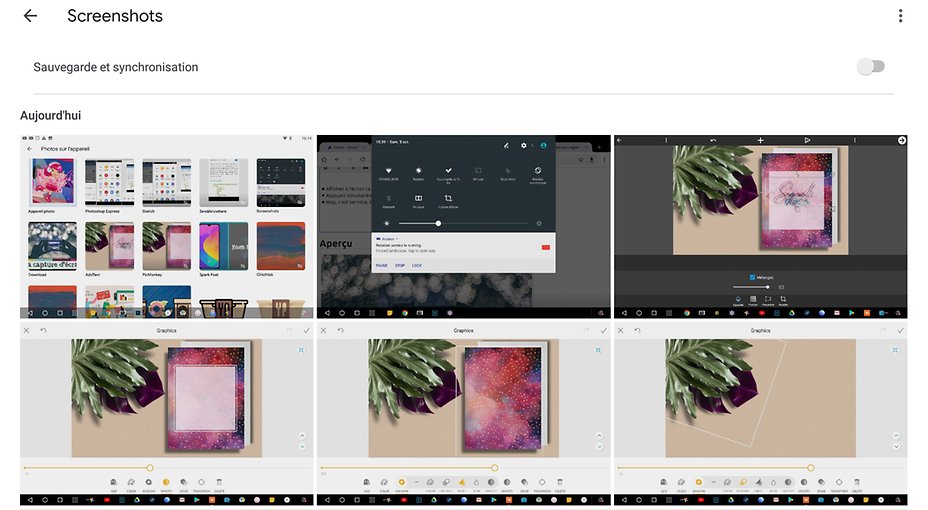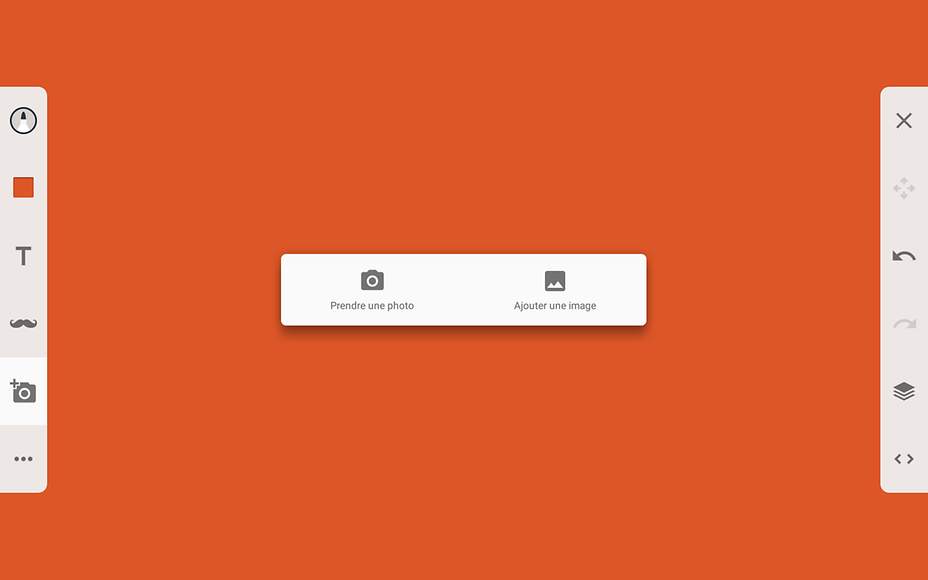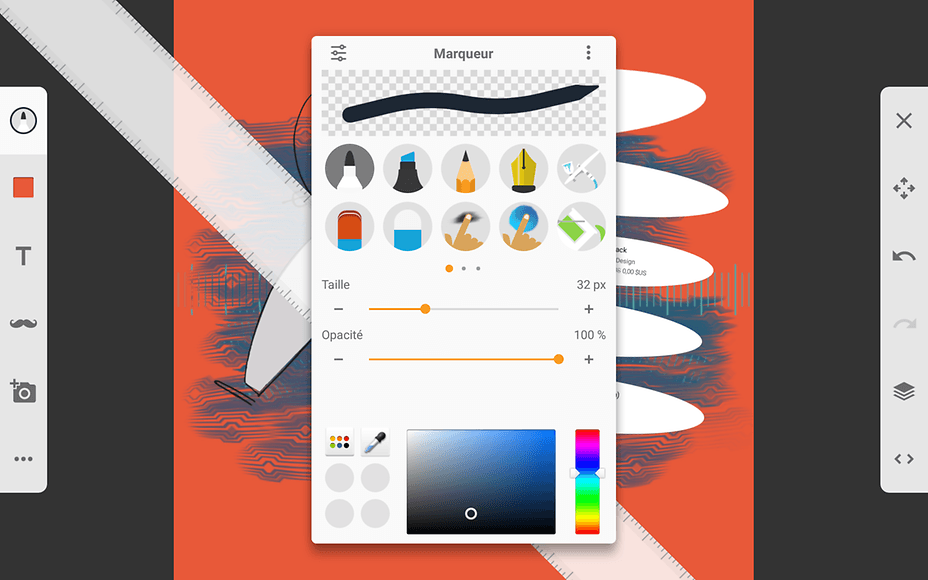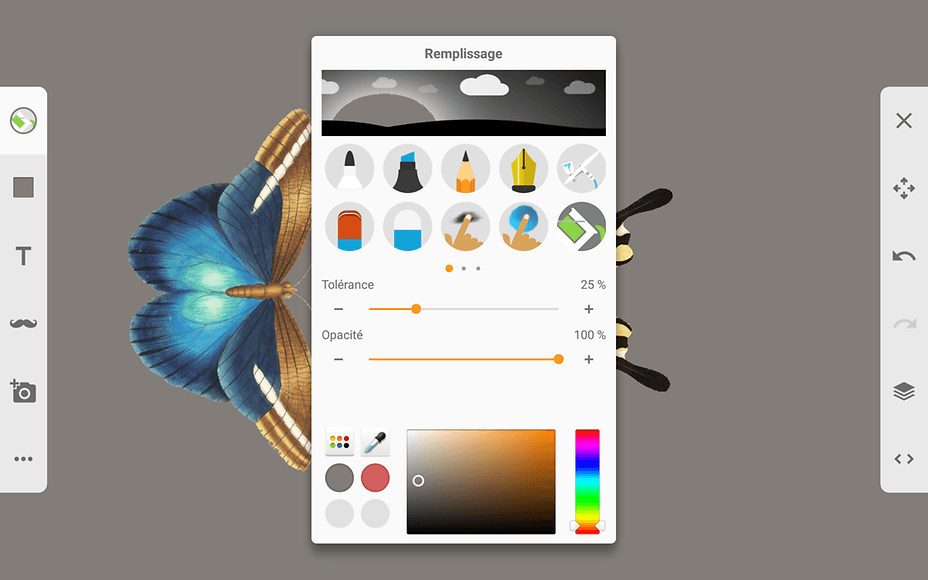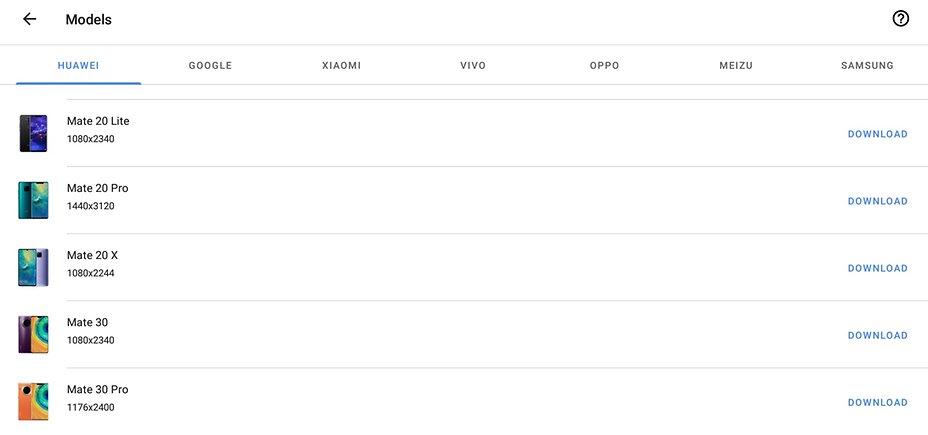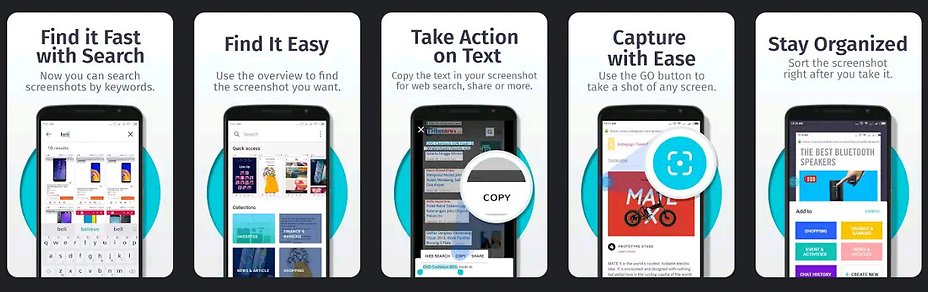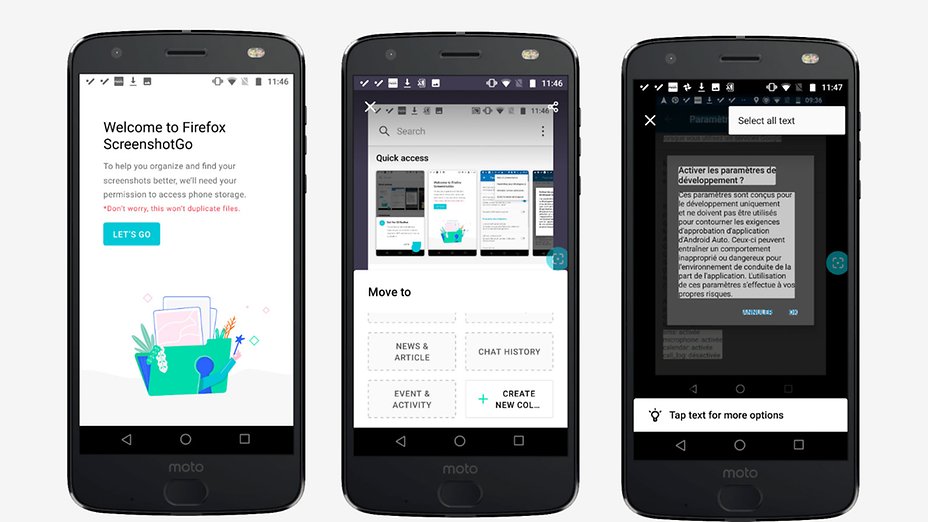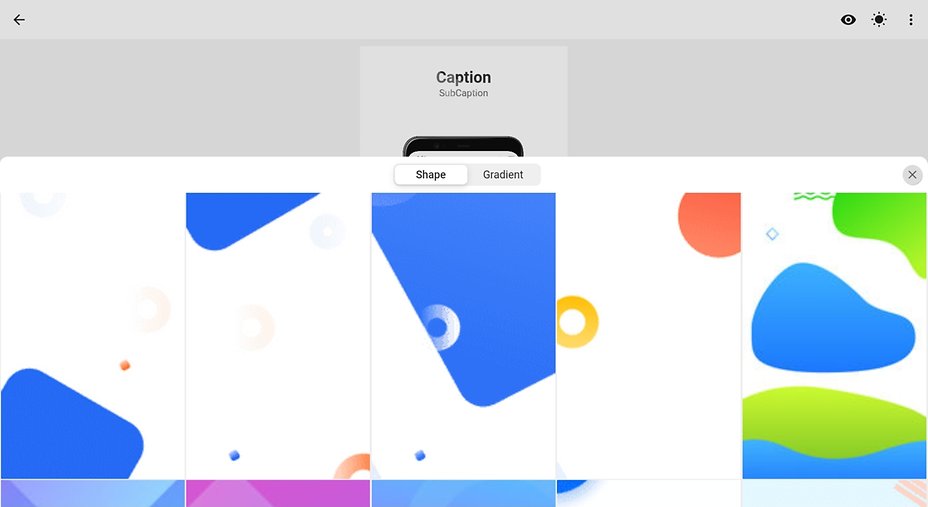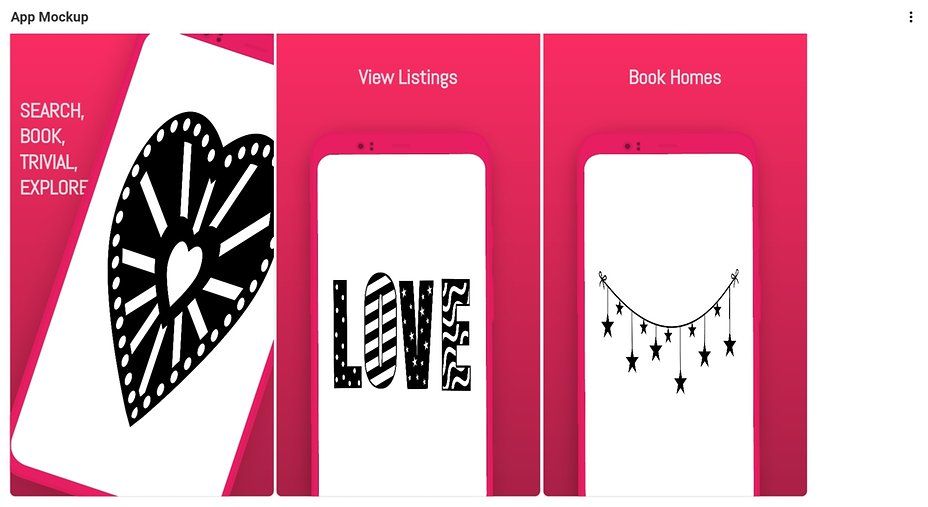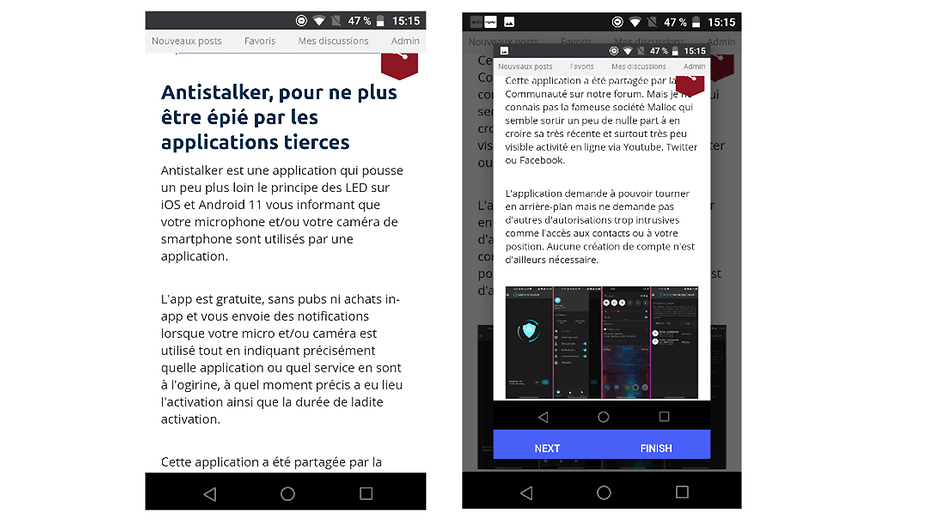- Admin
- Posts de Forum 76 536
5 oct. 2019 à 15:59:48 via site
5 oct. 2019 15:59:48 via site

⏩Comment faire une capture d'écran ⏪
Par défaut faire une capture d'écran n'est pas exactement la même sur tous les appareils, mais dans l'ensemble elle fonctionne de la manière suivante :

◾On commence par afficher à l'écran ce que l'on désire capturer
◾On appuie simultanément sur les touches Power et volume moins.
◾Hop, c'est terminé, la capture d'écran est enregistrée dans sa galerie dans le dossier screenshots ou capture d'écran.
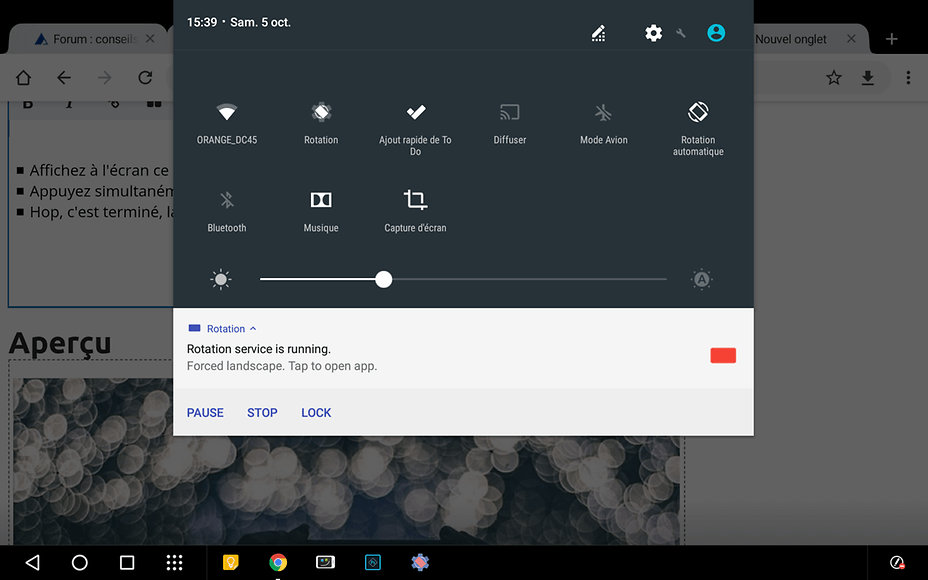
Sur tablette et sur de nombreux modèles de smartphones, il est aussi possible de faire une capture d'écran depuis sa barre de notifications, en appuyant sur la tuile capture ou screenshot.

Sans oublier que l'on peut tous faire une capture d'écran à l'aide du Google Assistant simplement en appuyant sur la touche rond affichée en bas de son écran, de valider en appuyant " partager la capture d'écran " puis de sélectionner l'application à partager ou à modifier tout de suite.
?Et pour ses astuces et autres méthodes alternatives, parlons en !!
— Modifié le 3 avr. 2021 à 16:10:55
Keep Calm and Love Android.